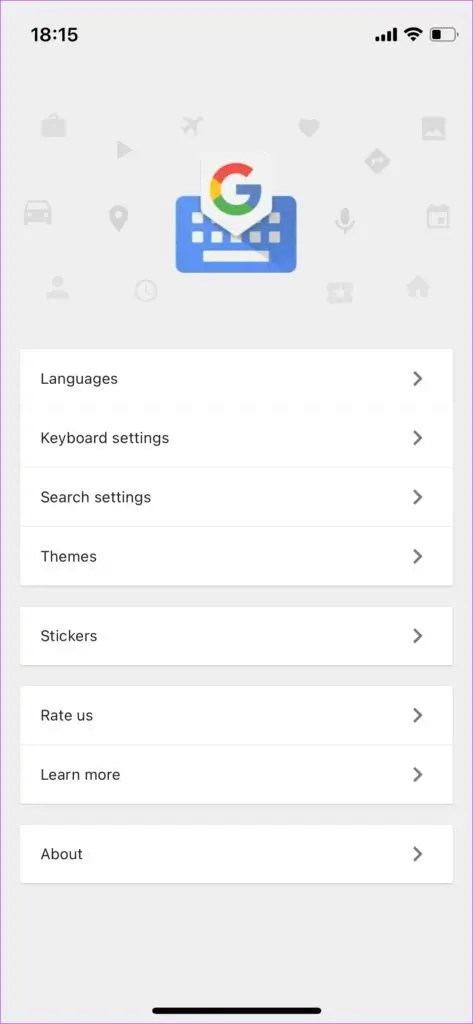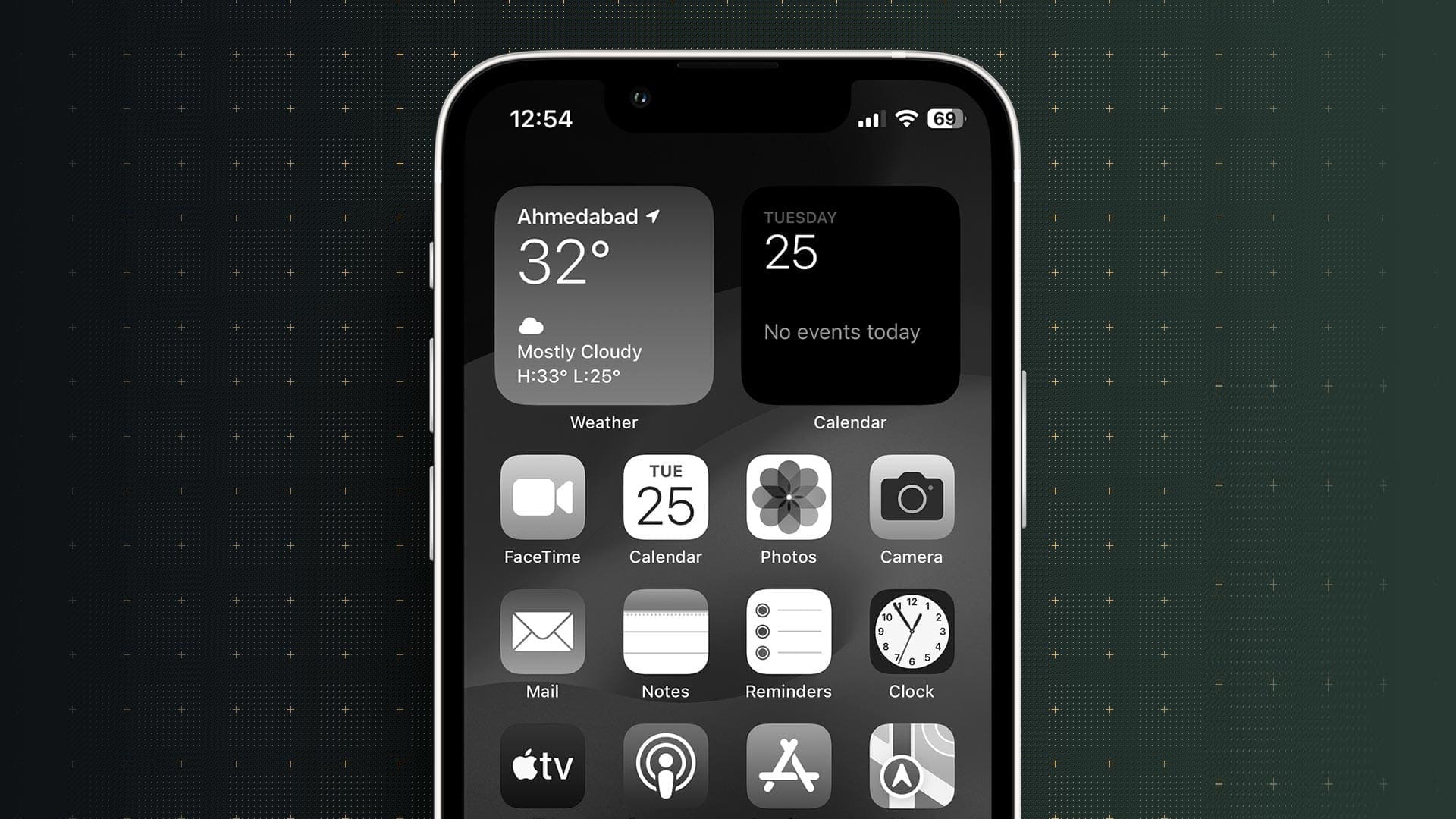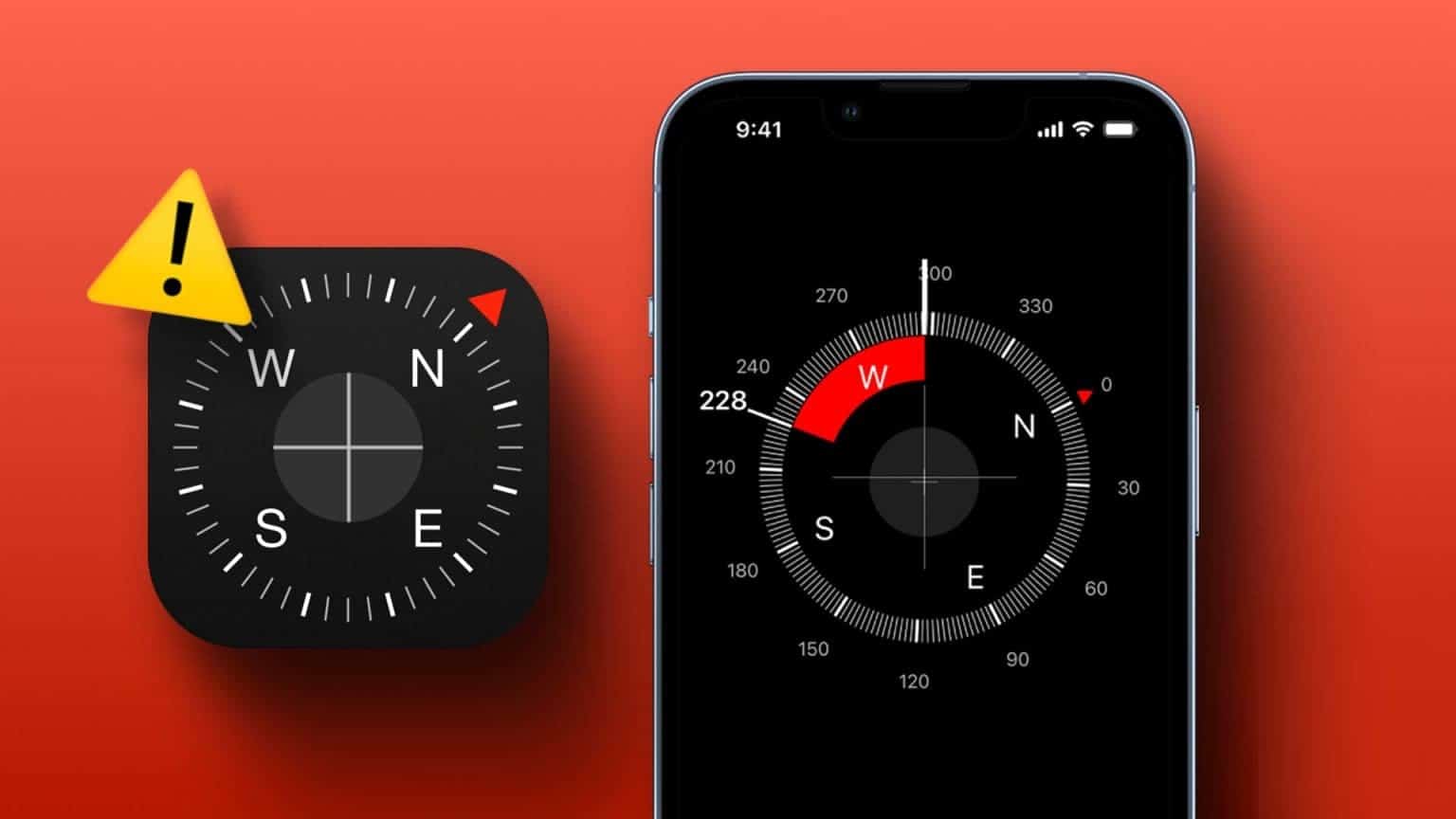Gboard Android telefonlarda en çok kullanılan klavyelerden biridir. Popülaritesi sayesinde klavye, iPhone kullanıcıları için de mevcuttur. Kullanıcılara Apple finansal klavyeden daha fazla özellik sunar ve çok sayıda özelleştirme seçeneği ile birlikte gelir. Aslında, bu seçeneklerden bazılarının açık olduğunu bilmek sizi şaşırtacak. Gboard iOS için ama Android'de değil. Böyle bir özellik, klavyenin her yönünü tasarlama yeteneğidir. içinde farklı duvar kağıtları kullanabilirsiniz. Gboard özel renkler veya görüntü ile Android'de. iOS'ta bir üst düzeye geçebilir ve tuşlar, tuş vuruşları, vuruşlar, hareket yolları vb. için ayrı öznitelikler ayarlayabilirsiniz. Özelleştirmeye yönelik bu ince ayrıntı düzeyi, klavyenizin tam istediğiniz gibi görünmesini sağlamanıza olanak tanır. Gboard'u nasıl özelleştirip tasarlayacağınız ve iPhone'unuzdaki temaları tam potansiyeline göre nasıl değiştireceğiniz aşağıda açıklanmıştır.
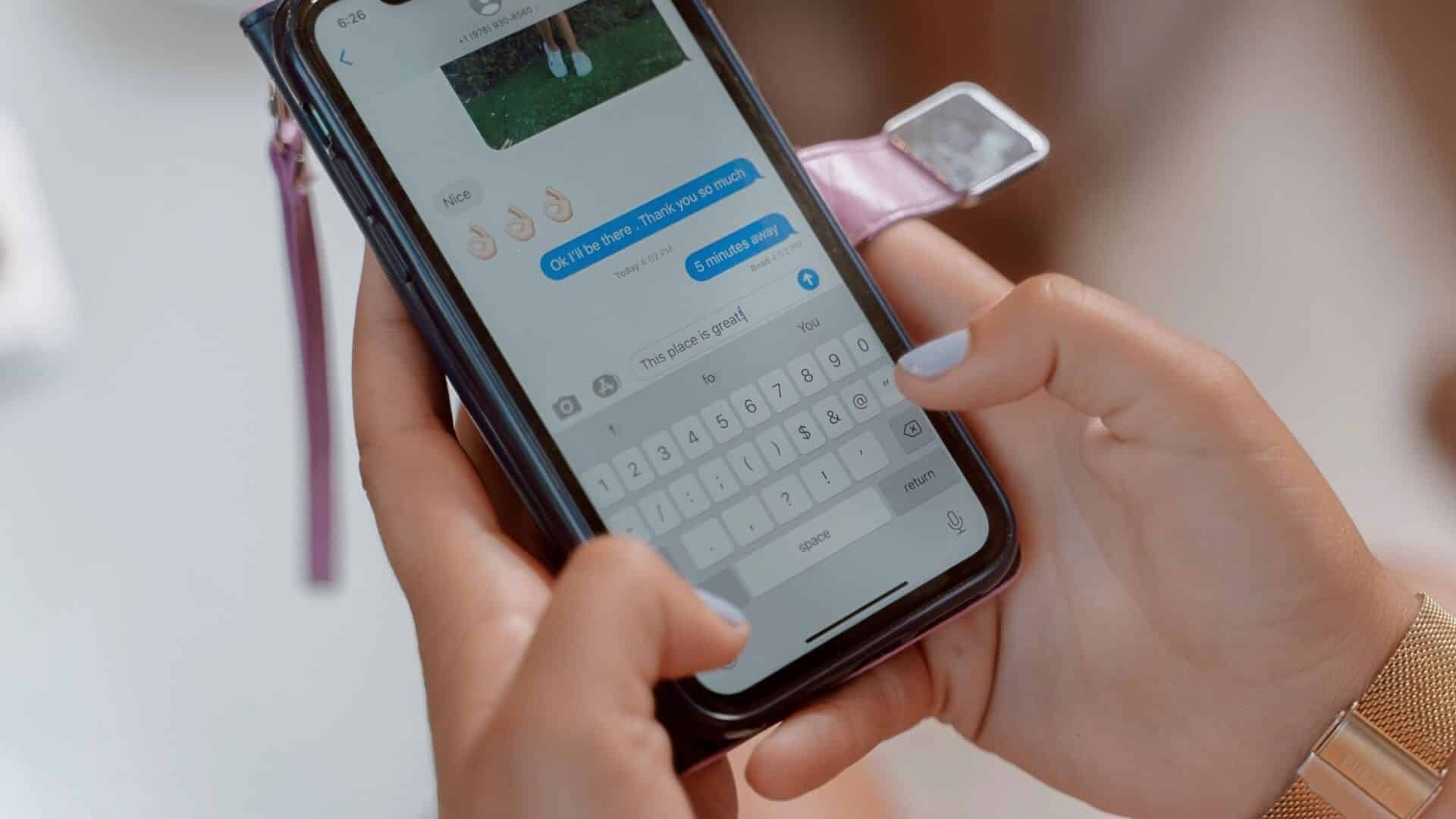
IPHONE'DA GBOARD ÖZELLEŞTİRME ANDROID'E GÖRE NASIL FARKLIDIR?
Android'de Gboard, klavye için arka plan rengini seçme olanağı sağlar. Son güncellemeler sayesinde duvar kağıdınıza göre bir renk seçmesine de izin verebilirsiniz. Malzeme Sen. Galerinizden özel resim de duvar kağıdı olarak ayarlanabilir.
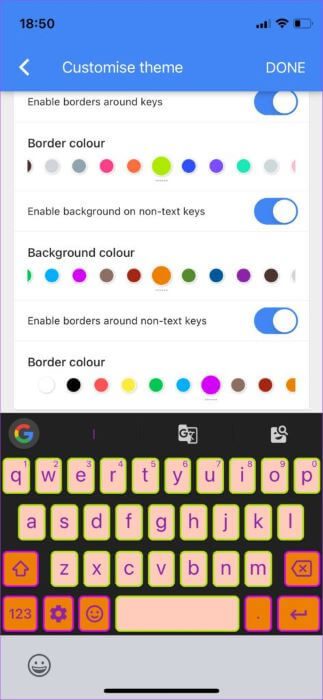
Aynı seçenekler iPhone için Gboard'da mevcut olsa da, her temanın altındaki küçük düzenleme simgesini kullanarak ilerleyebilirsiniz. Arka plan, tuşlar, tuşların içindeki metin, kenarlıklar, açılır pencere vb. için ayrı renkler ayarlayabilirsiniz. Özelleştirmeleri seviyorsanız, bu özelliği seveceksiniz!
GBOARD'DA TEMA VE ARKA PLAN NASIL DEĞİŞTİRİLİR
Daha önce de belirtildiği gibi, Gboard'un iOS cihazlarda özelleştirebileceğiniz birçok yönü vardır. Bu, hepsi için birincil seçenektir.
Adım 1: aç Gboard uygulaması İPhone'unuzda.
Adım 2: basın Özellikler Ulaşmak için Özelleştirme özellikleri.
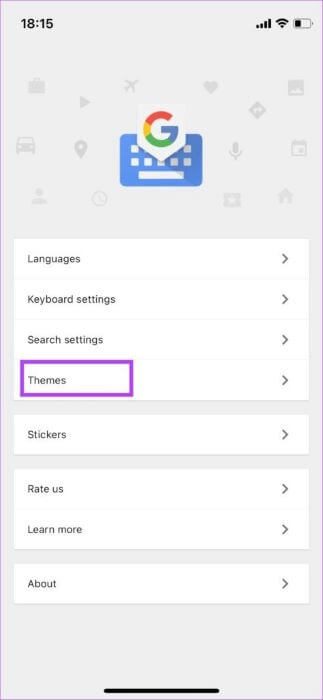
Aşama 3: kaydır Çeşitli tema seçenekleri Varsayılandan, yatay, hafif gradyan, koyu gradyan.
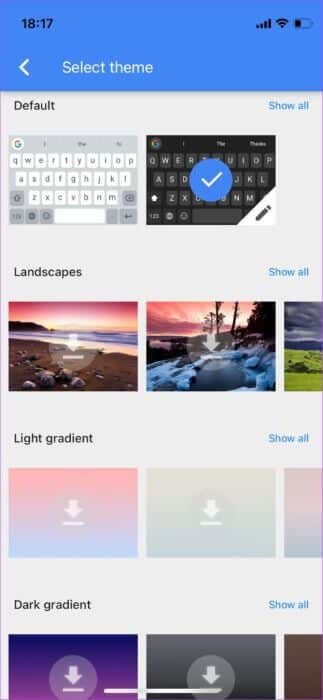
Adım 4: Klavye için ne kullanmak istediğinizi seçin. Temalardan herhangi birini beğenmediyseniz geri dönün ve Küçük resim "+" aşağı seçenek "Gelenek".
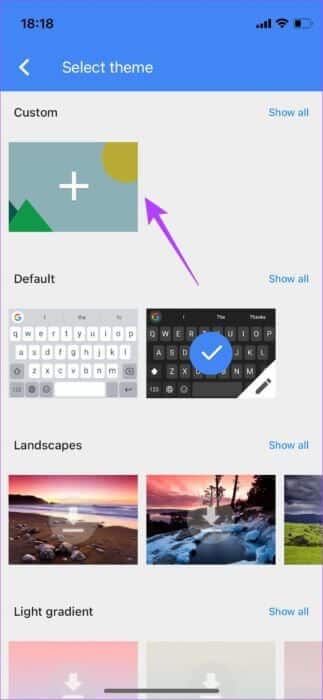
Adım 5: Fotoğraflarınıza göz atın Fotoğraf uygulaması Ve duvar kağıdı olarak kullanmak istediğiniz resmi seçin.
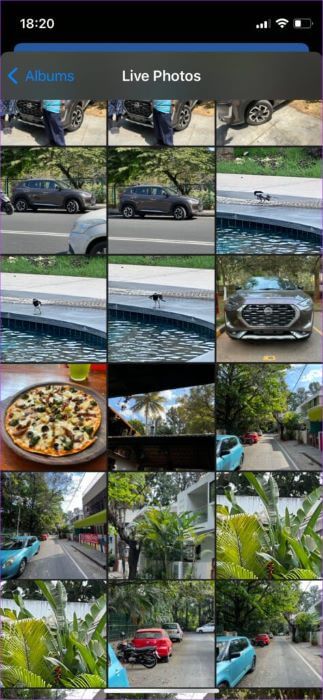
Aşama 6: Duvar kağıdı olarak kullanmak için fotoğrafınızı ayarlayın. Bittiğinde, basın Seçim.
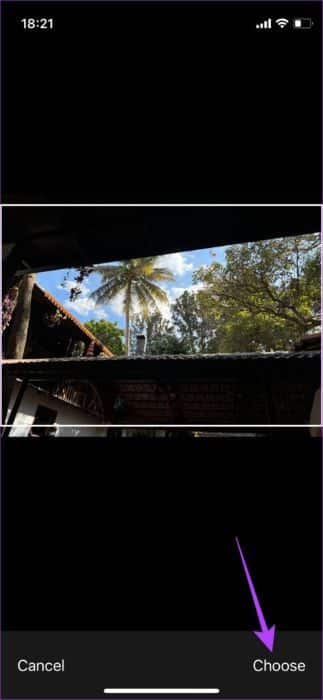
Bu, Gboard'da bir konu olarak ayarlanacak. Ancak bu, herhangi bir özelleştirme olmaksızın yalnızca temel temadır. Klavyenin diğer özelliklerini nasıl değiştireceğiniz ve ince ayar yapacağınız aşağıda açıklanmıştır.
Ana parça renkleri, metin, kenarlık, açılır pencere ve klavyede kaydırma nasıl değiştirilir
Artık klavyenizin temel temasına karar verdiğinize göre, biraz daha incelikli özelleştirmenin zamanı geldi.
Adım 1: seçmek Ana konu Yukarıdaki adımları izleyerek ilerlemek istiyorsunuz.
Adım 2: bir kere Görünümü tanımla , Tıklayın küçük düzenleme simgesi Küçük resmin sağ alt tarafında.
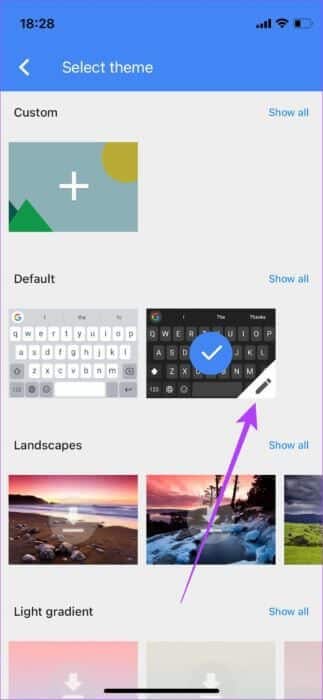
Aşama 3: Hepsini göreceğiniz yer burası Kişiselleştirme seçenekleri sana özel. Değişiklikleri gerçek zamanlı olarak görebilmeniz için ekranın alt yarısında bir klavye önizlemesi görüntülenir.
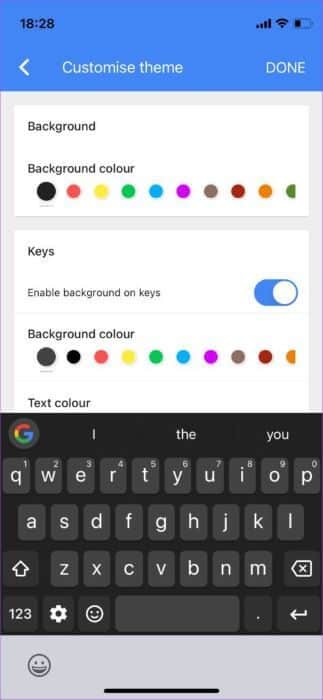
Arka plan renklerini değiştir
Arka plan rengi seçeneği altında istediğiniz renge tıklayın ve aşağıdaki klavyede etkisini görün. Hangisini istediğinize karar verene kadar tüm seçeneklere tıklamayı deneyebilirsiniz.
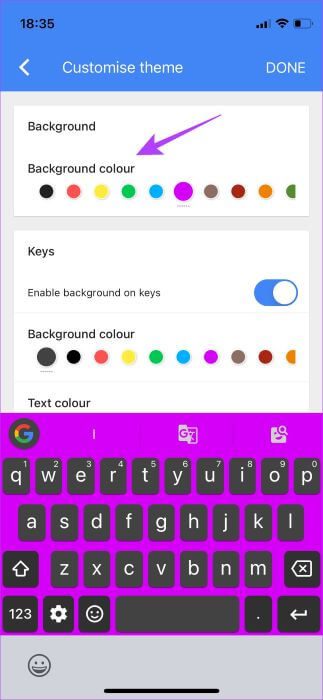
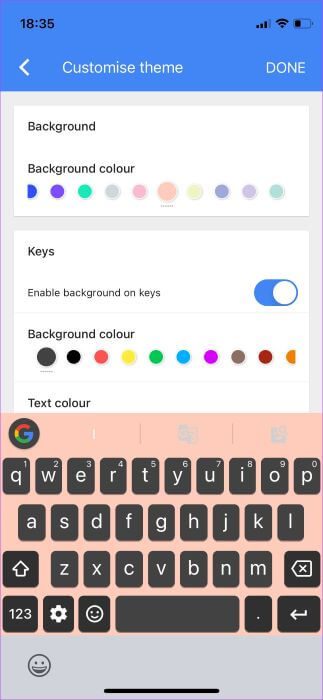
Tuşların, metnin ve kenarlıkların renklerini değiştirin
Tuşlar bölümüne ilerleyin. Burada, yanındaki geçişi kapatarak tuşlar için arka planı tamamen devre dışı bırakmayı seçebilirsiniz. “Anahtarlarda arka planı etkinleştir. Ayrıca kapatabilirsiniz "Metin olmayan tuşlarda arka planı etkinleştir" Daha tutarlı bir görünüm için.
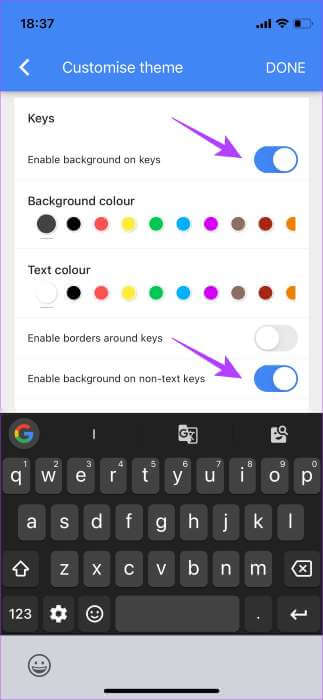
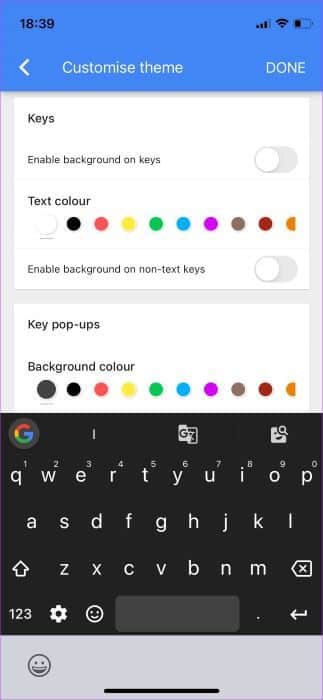
Arka planı etkin bırakmak istiyorsanız, bir dizi renk arasından seçim yaparak arka plan rengini değiştirebilirsiniz.
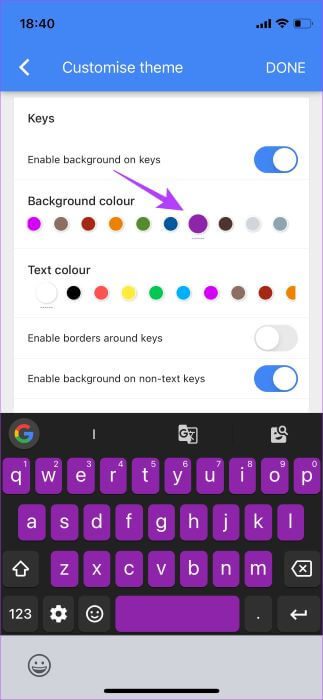
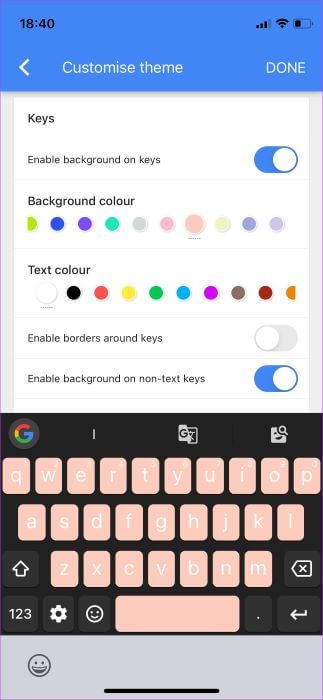
Açık bir arka plan rengi seçmek, koyu bir metin rengine ihtiyacınız olacağı anlamına gelir. Bunu metin rengi seçeneği altında da seçebilirsiniz.
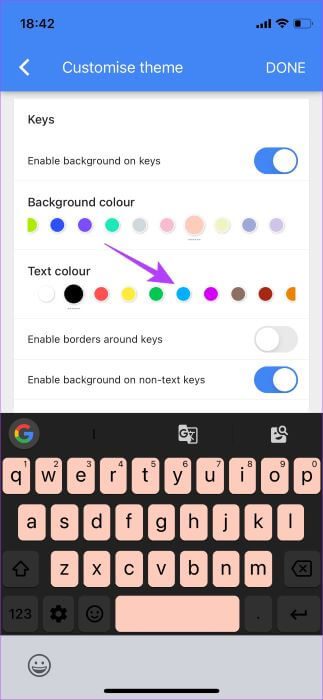
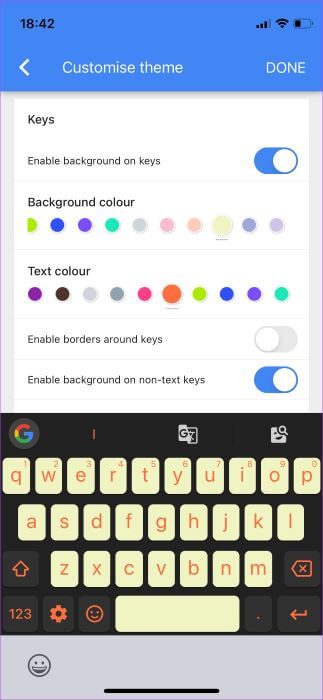
Bu noktada, geçiş yaparak her bir tuşun çevresinde ek bir kenarlık etkinleştirmeyi de seçebilirsiniz. 'Anahtarların etrafındaki sınırları etkinleştir' seçeneği. Ardından kontur için uygun bir renk seçin.
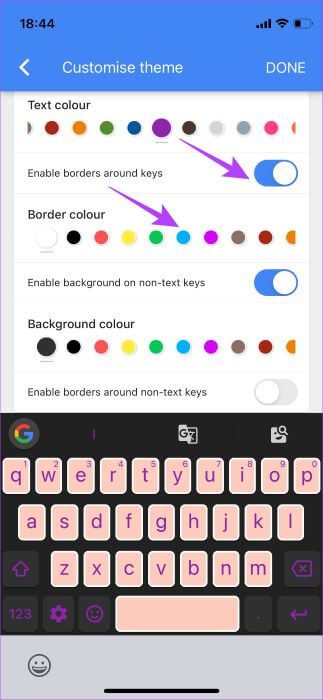
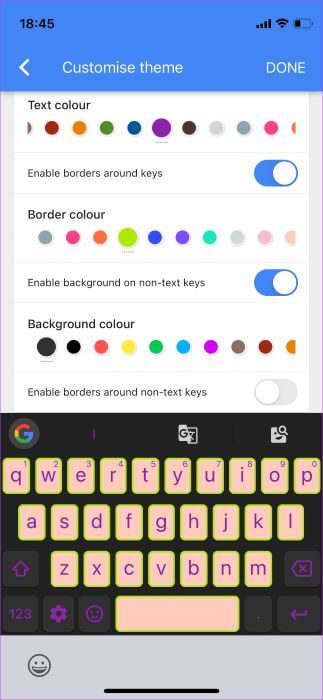
Metin olmayan tuşlar için arka planı etkinleştirirseniz, rengi şimdi değiştirebilirsiniz. Bu tuşlar arasında geri al, üst karakter, enter vb. bulunur.
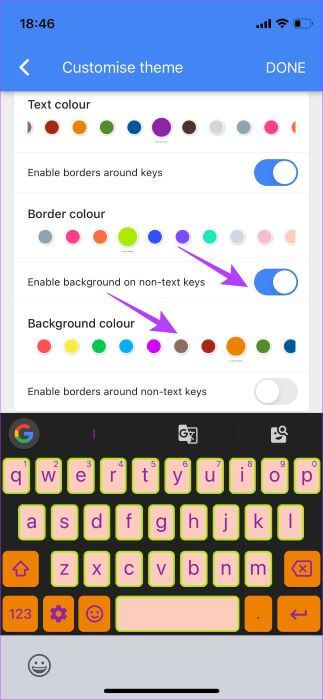
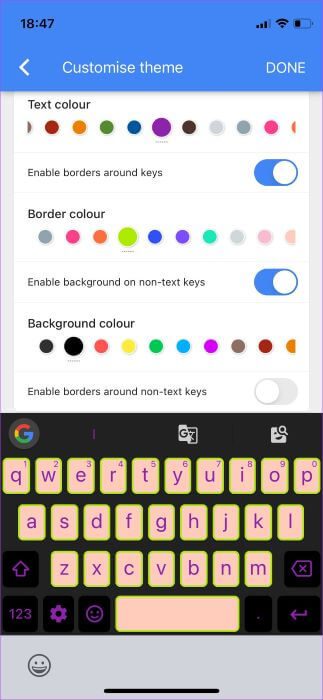
yanındaki geçişi de etkinleştirebilirsiniz. Metin olmayan anahtarların etrafındaki sınırları etkinleştirDaha tutarlı bir görünüm için ek tuşlara konturlar ekler. Uygulamak için kenarlık renginin altında bir renk seçin.
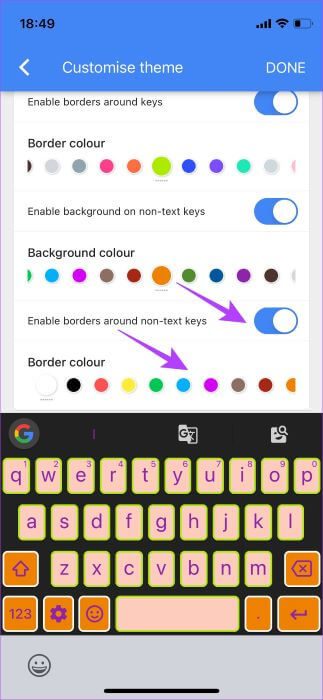
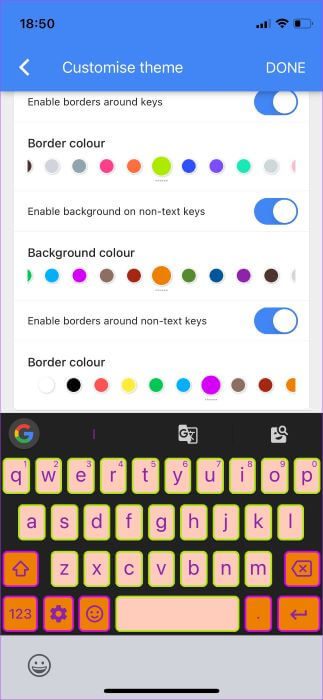
Açılır tuşların renklerini değiştirin
İçin aşağı kaydırın Anahtar açılır pencereler bölümü. Burada, ana açılır pencereler için arka plan rengini seçebilirsiniz. Bir renk seçin ve ardından nasıl görüneceğine dair bir fikir edinmek için klavyenizdeki bir tuşa basmayı deneyin.
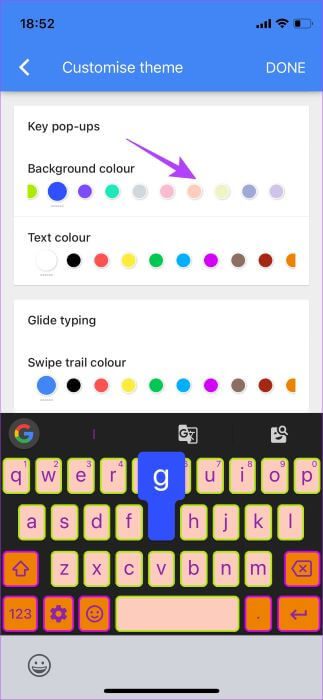
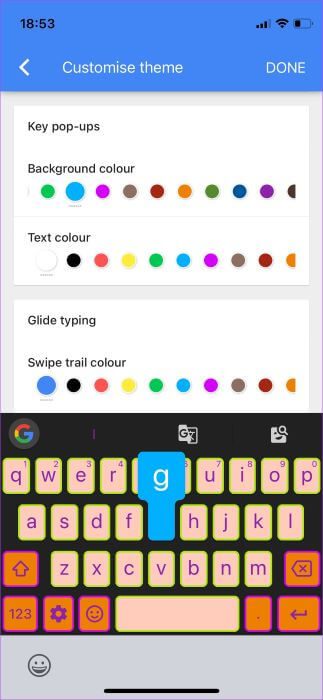
Açılır pencerenin içindeki metnin rengini de değiştirebilirsiniz. Nasıl göründüğünü test etmek için tekrar bir tuşa basın.
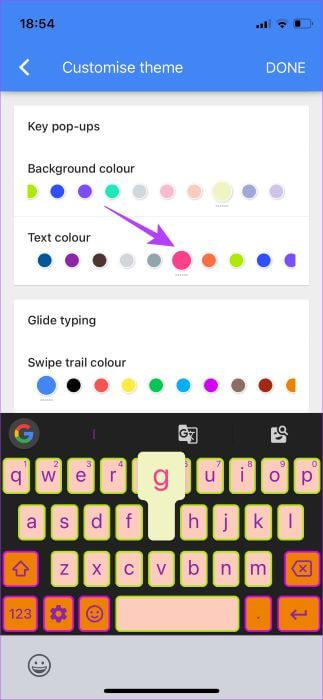
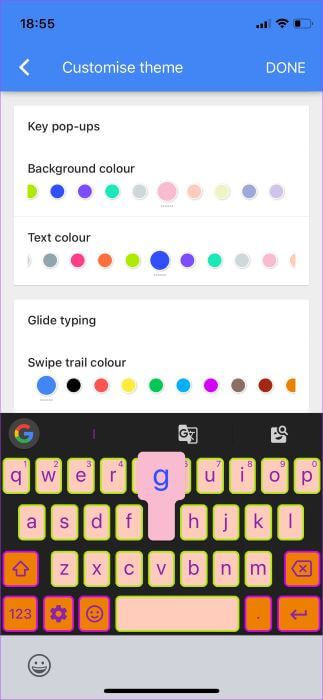
Kaydırarak yazmak için Kaydırma İzi Renklerini Değiştirin
Klavyede kaydırma hareketlerini kullanarak yazarken, Kaydırma İzi aldığın şey bu. Kaydırma efekti renginin altındaki renk paletini kullanarak nasıl görüneceğini özelleştirebilirsiniz.
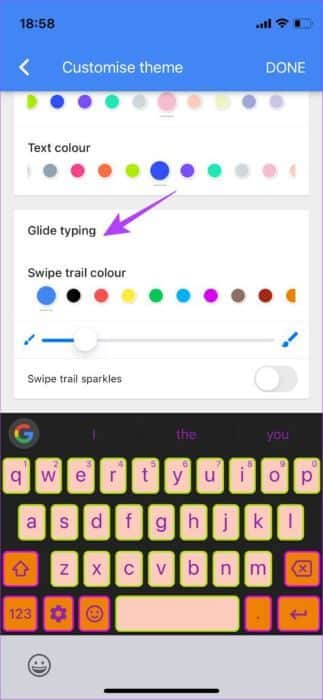
İstediğiniz rengi seçin ve ardından hareket halinde görmek için klavyede kaydırın.
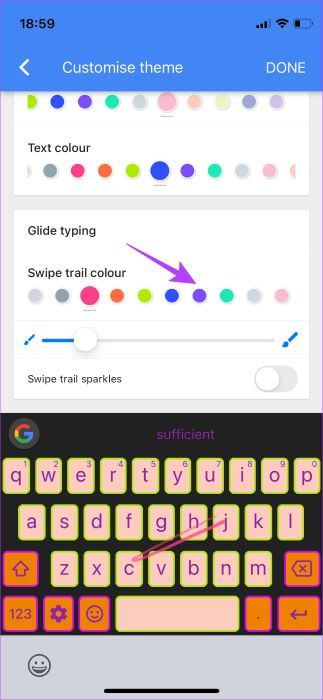
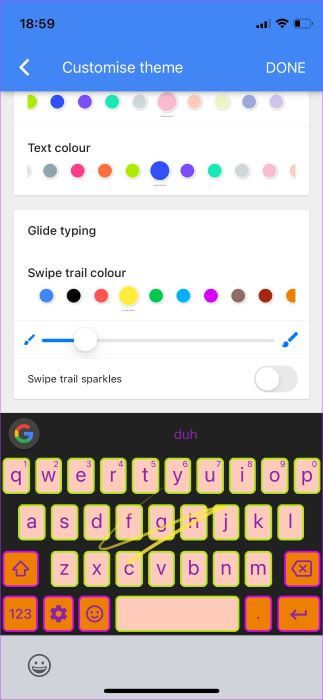
artırmak için kaydırıcıyı da kullanabilirsiniz. Kaydırma yolu kalınlığı veya azaltın.
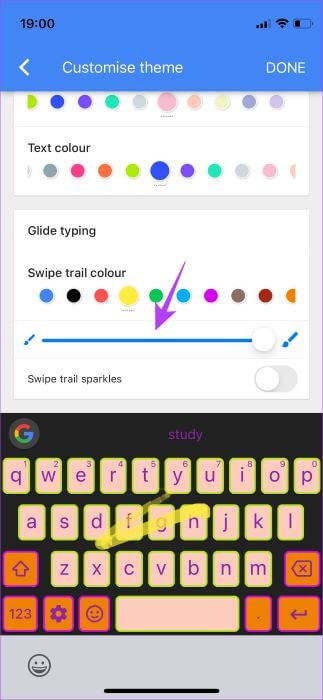
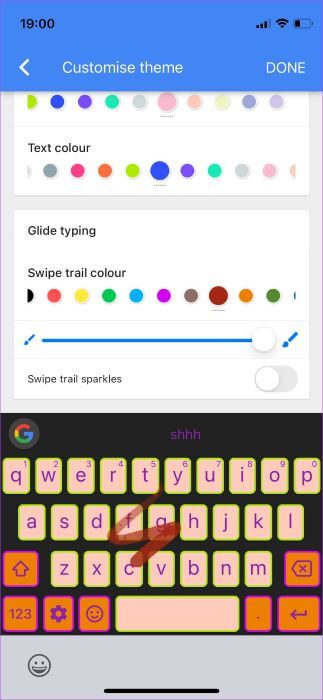
Son geçişin etkinleştirilmesi sonunda Kaydırma izi parıldıyor إلى Google Logoları Ekle Yazarken klavyede her taraftan birden fazla sinek.
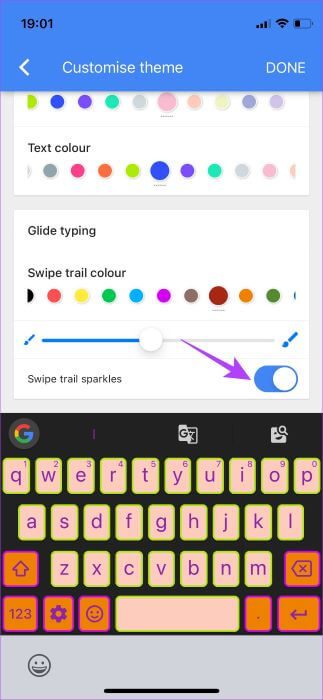
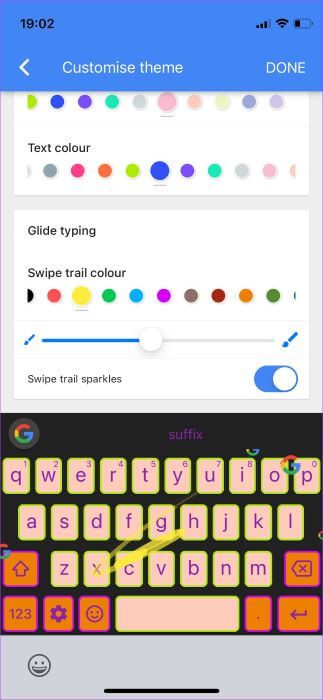
Özel klavyeyi kaydet
Gerekli tüm Ayarlar'ı seçip değiştirdikten sonra, Bitti düğmesi Ekranın sağ üst köşesinde Gboard uygulaması. Bu yol açacaktır Klavye düzenini kaydet.
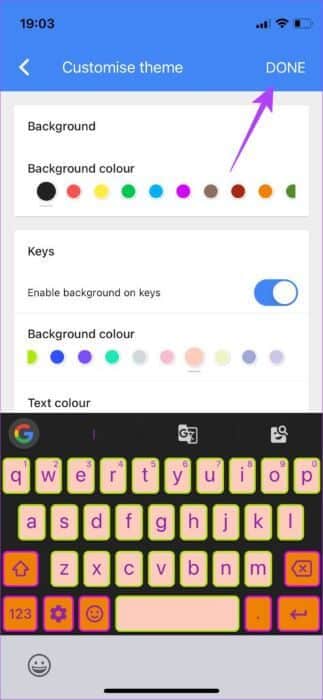
Yeni kişiselleştirilmiş klavyenizin keyfini çıkarın
Çok çeşitli temalar ve özelleştirme seçenekleriyle istediğinizi seçin ve klavyenizi özelleştirin. Bu seçenekler, telefonunuzdaki tüm uygulamalarla tutarlı kalır. Ayrıca birden fazla tema oluşturabilir ve ara sıra yeni bir görünüm için bunlar arasında geçiş yapabilirsiniz.